小伙伴们知道Adobe Premiere Pro CS6怎么插入图片并调整大小吗?那么今天小编就来讲解Adobe Premiere Pro CS6插入图片并调整大小的方法,感兴趣的快跟小编一起来看看吧,希望能够帮助到大家呢。
第一步:首先我们打开Adobe Premiere Pro CS6软件,将图片素材拖拽到时间线的视频轨道上(如图所示)。
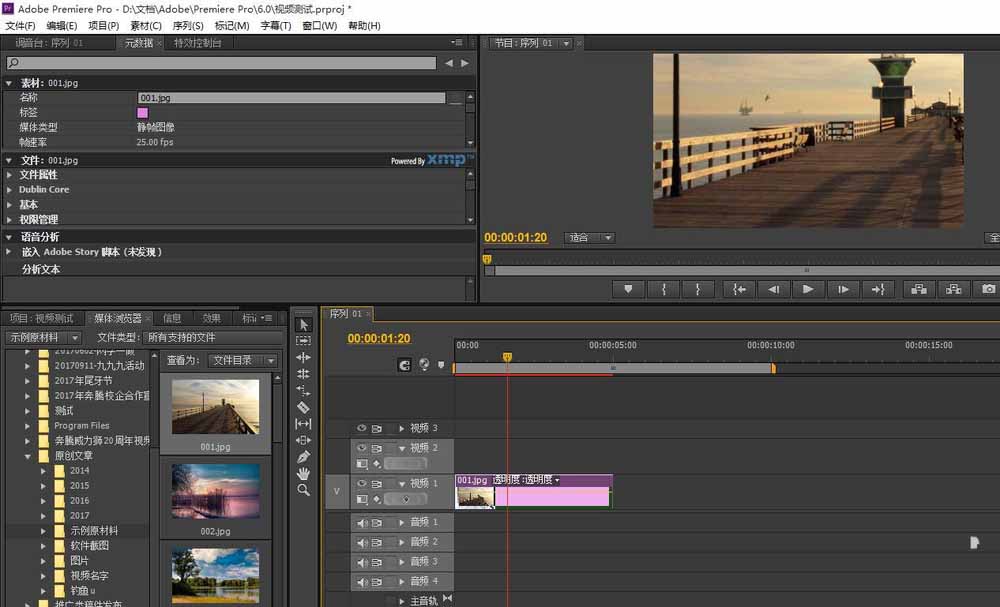
第二步:然后我们点击图片的名字,在上方的“特效控制台”里面,就会出现图片的各个属性(如图所示)。
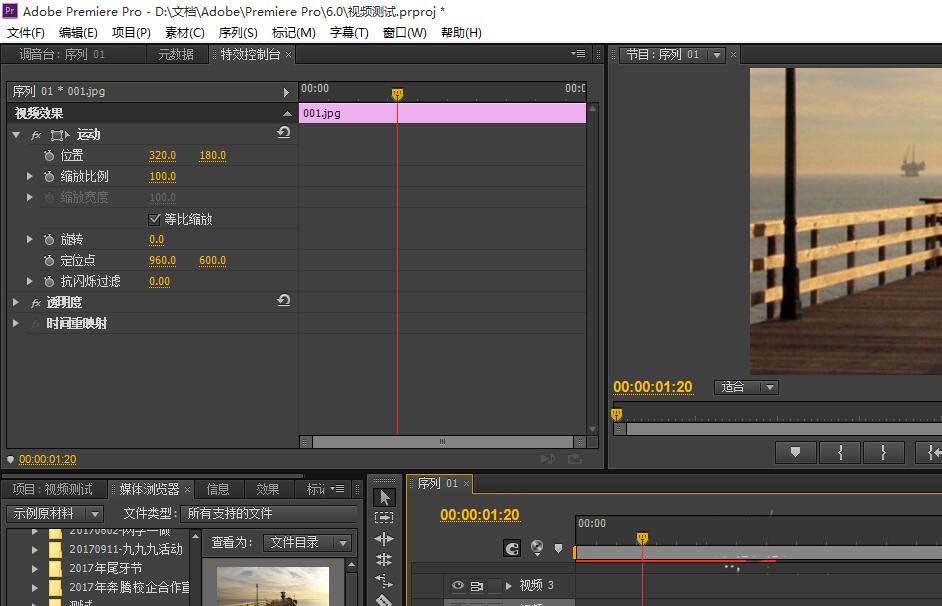
第三步:这时我们可以通过“缩放比例”的调整来调整图片的大小(如图所示)。
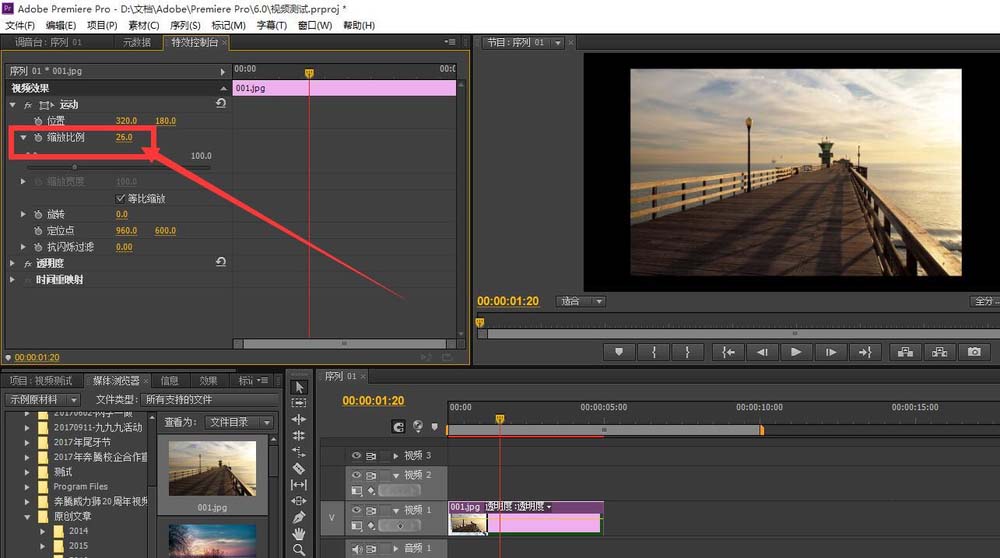
第三步:接下来我们还可以去掉“等比缩放”的构陷来实现图片的压扁或者拉长(如图所示)。
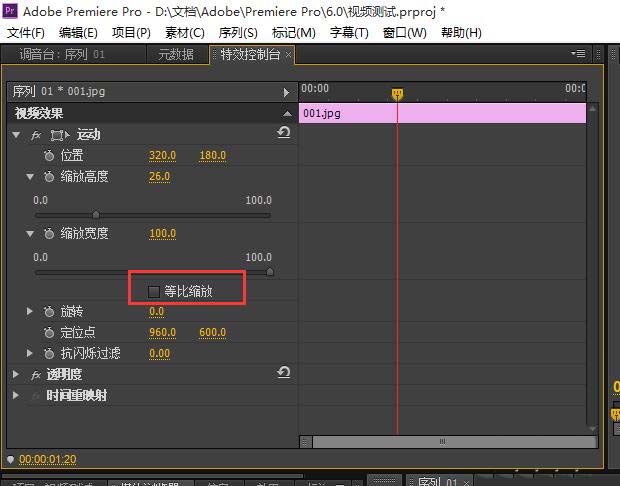
第五步:还有下方的旋转也是,可以设置图片的旋转角度(如图所示)。
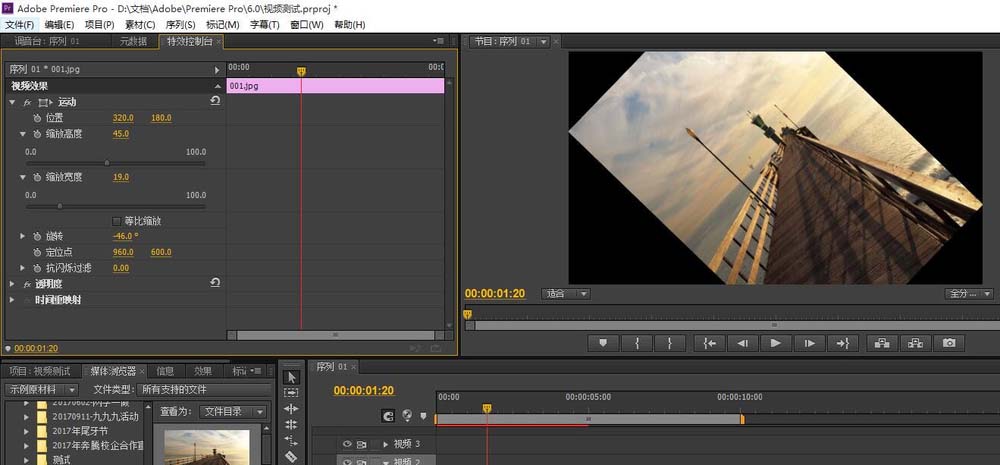
第六步:我们还可以通过关键点的添加,来实现图片大小的变化(如图所示)。
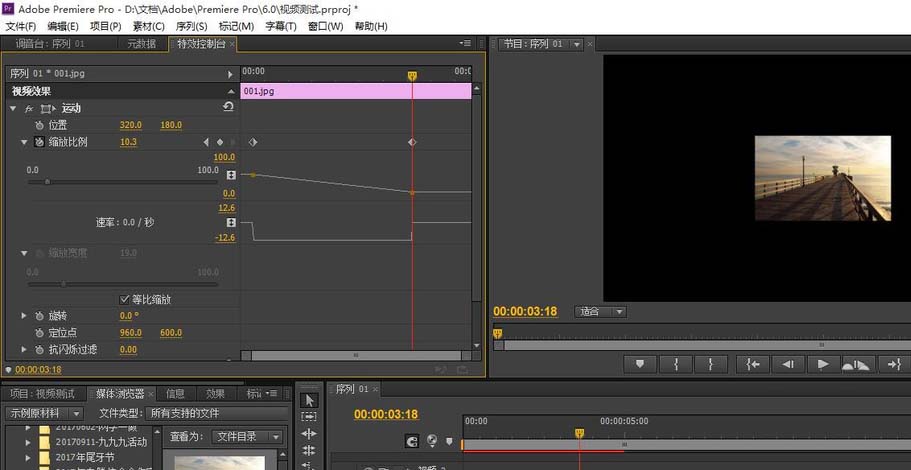
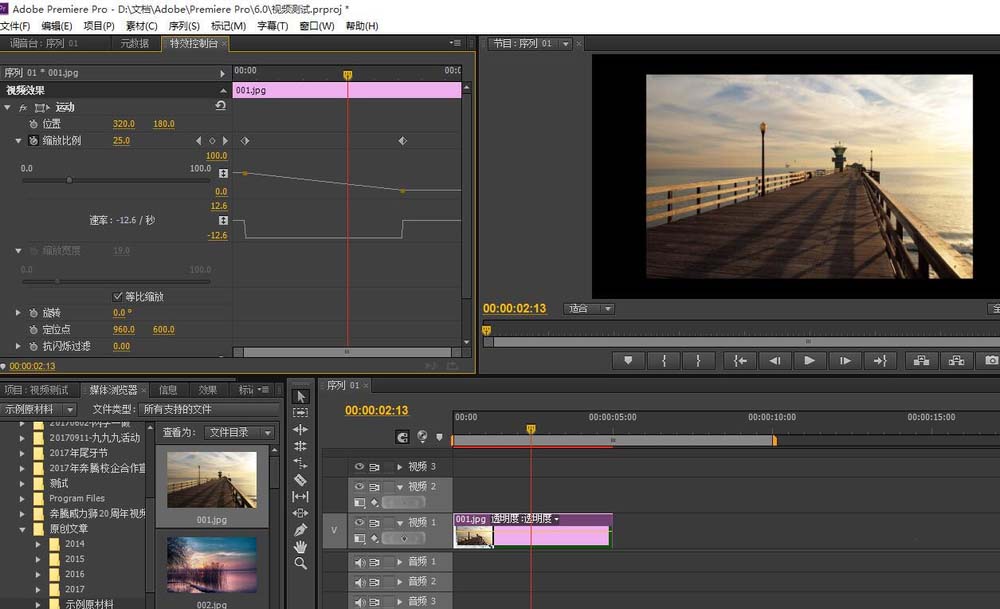
以上就是小编给大家带来的Adobe Premiere Pro CS6怎么插入图片并调整大小的全部内容,希望能够帮助到大家哦。




